
Produktschlüssel helfen bei der Aktivierung von Windows und stellen sicher, dass es sich um eine Originalkopie handelt und nicht auf mehr Geräten als zulässig registriert ist. Es besteht aus 25 Zeichen. Einige Benutzer haben jedoch berichtet, dass Windows 11 ihre Produktschlüssel nicht akzeptiert.
Wie aus der Fehlermeldung hervorgeht, bedeutet dies nicht unbedingt, dass der Schlüssel, den Sie haben, nicht mehr gültig ist. Es gibt viele Gründe, warum Sie Ihre Kopie von Windows 11 nicht aktivieren können.
Der Trick besteht darin, herauszufinden, was das Problem auf Ihrem Computer verursacht. Wir haben dieses Tutorial speziell erstellt, um den Fehlerbehebungsprozess zu vereinfachen und Ihre Kopie von Windows 11 zu aktivieren. Gehen Sie es durch und wenn Sie fertig sind, wird das Betriebssystem aktiviert.
Einer der häufigsten Gründe, warum Microsoft Ihren Produktschlüssel nicht akzeptiert, ist, dass der eingegebene Schlüssel bereits auf dem größten zulässigen Gerät verwendet wird. In diesem Fall müssen Sie eine neue Kopie von Windows 11 oder einen Produktschlüssel erwerben.
Darüber hinaus sind einige Nutzer auch Opfer gefälschter oder falscher Schlüssel geworden. Es gibt viele Websites, die behaupten, echte Produktschlüssel kostenlos oder zu einem ermäßigten Preis anzubieten. Diese sind jedoch nicht zuverlässig und es wird empfohlen, über offizielle Kanäle zu kaufen.
Außerdem ist die Aktivierung der Microsoft-Serververwaltung derzeit möglicherweise nicht möglich. Aus diesem Grund müssen Sie immer Stunden oder sogar Tage warten, bevor Sie eine erweiterte Fehlerbehebung durchführen oder einen neuen Schlüssel erhalten.
Darüber hinaus gibt es mehrere Aktivierungsfehlercodes, die möglicherweise die Ursache aufdecken. Wir haben sie unten aufgelistet. Wenn Sie eines davon sehen, gehen Sie einfach zum verlinkten Tutorial, um das Problem zu beheben, wenn Windows 11 nicht aktiviert wird.
Da Sie nun über ein grundlegendes Verständnis des Prozesses verfügen und häufige Aktivierungsfehler kennen, werfen wir einen Blick auf die effektivsten Lösungen, wenn Windows 11 keine Produktschlüssel akzeptiert.
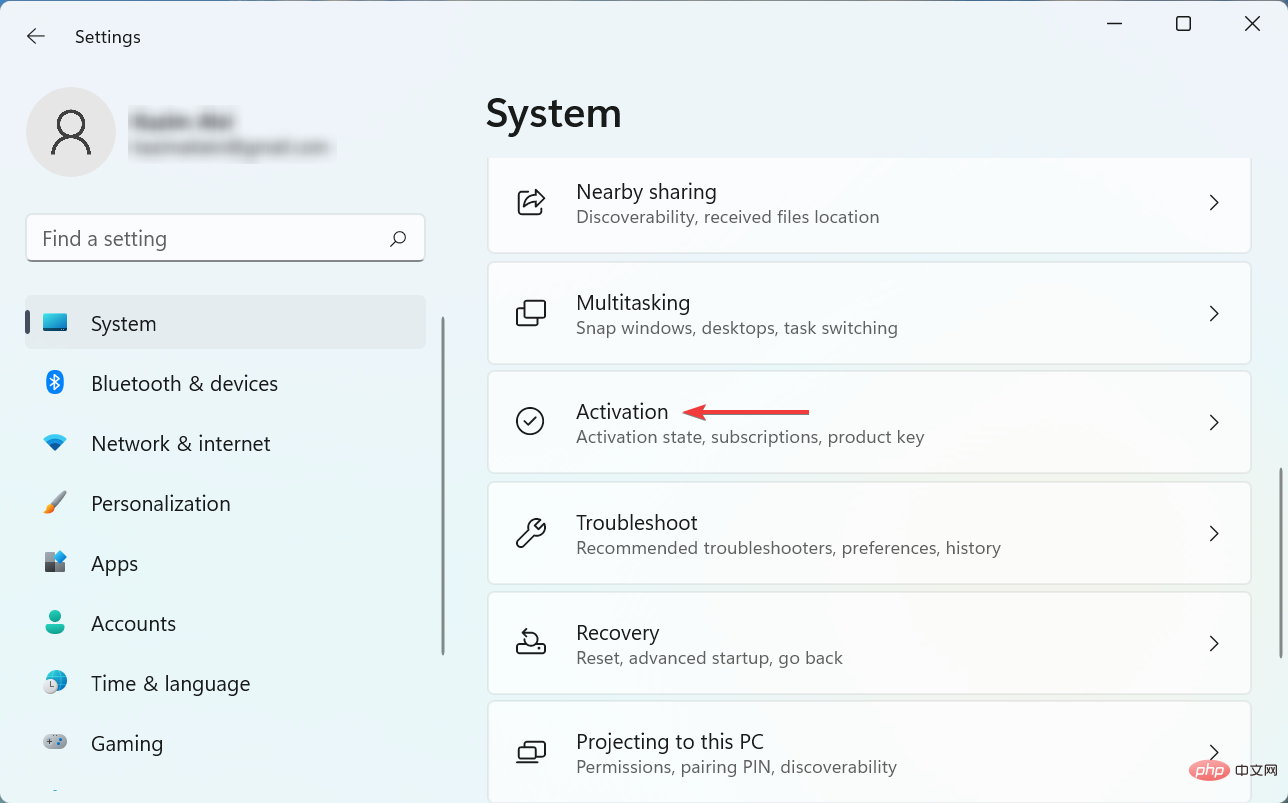

Als erstes müssen Sie prüfen, ob Windows 11 aktiviert ist oder nicht. In vielen Fällen umgehen Benutzer die Aktivierung einer registrierten Betriebssystemversion, weshalb Windows 11 keine Produktschlüssel akzeptiert.
Wenn Windows 11 nicht aktiviert ist und der Fehler weiterhin auftritt, fahren Sie mit den unten aufgeführten Methoden fort.
Oft geben Benutzer versehentlich den falschen Produktschlüssel ein. Microsoft hat diesen Prozess automatisiert, sodass Sie bei einem Upgrade von Windows 10 den Schlüssel nicht manuell eingeben müssen.
Aber wenn Sie Windows 11 zum ersten Mal installieren, achten Sie bitte darauf, dass alle Zeichen korrekt eingegeben werden. Menschen verwechseln oft 8 und B, also schauen Sie sich Fragen wie diese an.
Bitte überprüfen Sie außerdem, ob Sie die richtige Version aktiviert haben. Sie können beispielsweise keinen Produktschlüssel für Windows 11 Home mit Windows 11 Pro verwenden.
Sie benötigen eine stabile Internetverbindung, um Windows 11 zu aktivieren. Für viele Benutzer ist dies der Grund, warum Windows 11 keine Produktschlüssel akzeptiert.

Stellen Sie also sicher, dass Ihre Internetverbindung funktioniert und Sie nicht ausgebremst werden. Überwachen Sie es außerdem mit einem Netzwerkgeschwindigkeitsmonitor und fahren Sie mit der Aktivierung fort, sobald die Geschwindigkeit stabil ist.

Die integrierte Fehlerbehebung ist sehr hilfreich, wenn der Windows 11-Produktschlüssel nicht funktioniert. Das Problem wird automatisch erkannt und sofort behoben.
Bitte denken Sie daran, dass Sie die Fehlerbehebung nur ausführen können, wenn Sie über ein Administratorkonto angemeldet sind. Auch wenn der Troubleshooter fehlt, ist es höchstwahrscheinlich, dass Windows 11 aktiviert wurde.
Wenn diese Methode auch nicht funktioniert, fahren Sie mit der letzten Methode für Windows 11 fort.


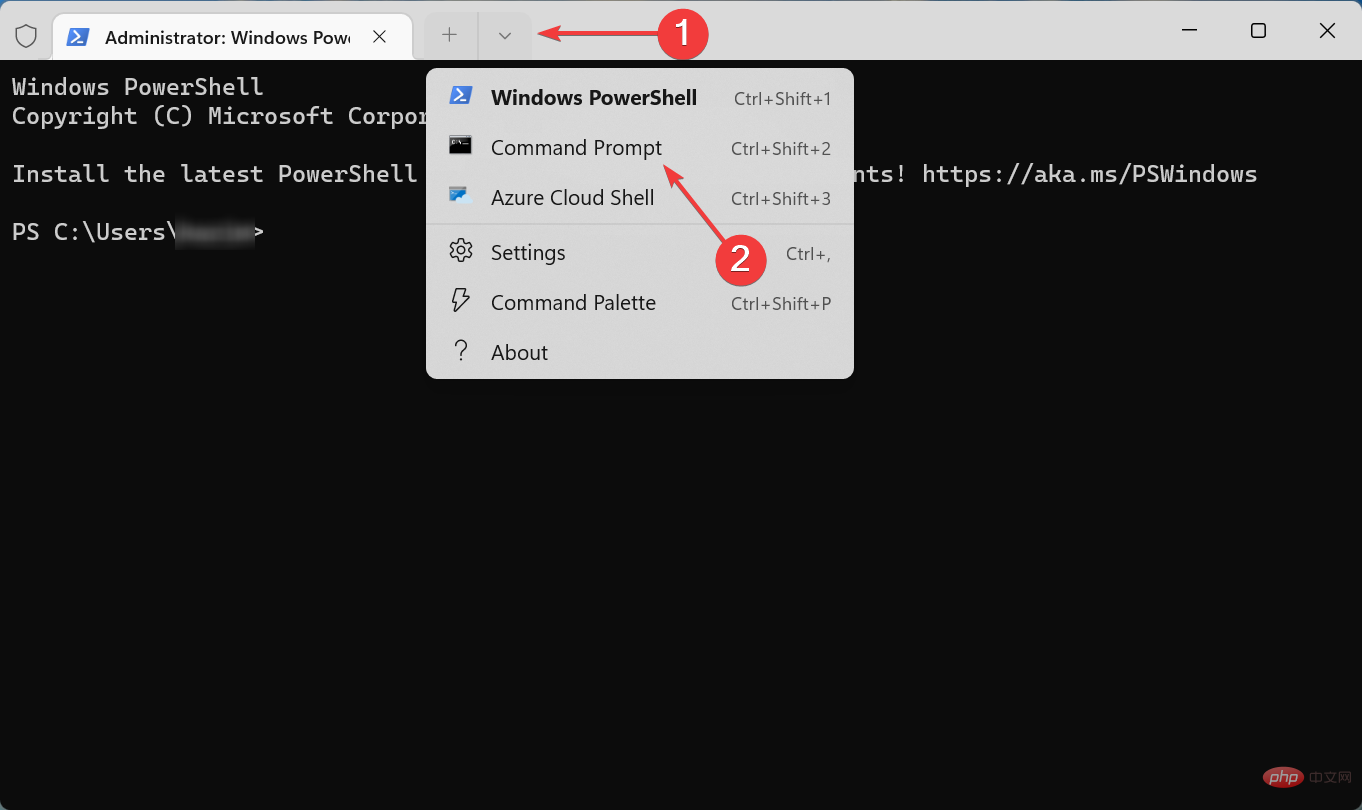 Fügen Sie als Nächstes den folgenden Befehl ein und drücken Sie
Fügen Sie als Nächstes den folgenden Befehl ein und drücken Sie <kbd>slmgr.vbs –rearm</kbd>
<strong>slmgr.vbs –rearm</strong>
完成后,重新启动计算机,Windows 11 应该会接受产品密钥。
虽然极不可能,但如果此方法无法正常工作,您可以全新安装 Windows 11,然后激活它,因为上次安装可能没有正确完成。


<strong>sfc /scannow</strong>
如果 Windows 10 产品密钥不起作用,则运行SFC(系统文件检查器)扫描可以解决问题,因为这里的根本原因之一是存在损坏的系统文件。没有比 SFC 扫描更简单的方法来修复损坏的文件了。


<strong>slmgr.vbs -ipk xxxxx-xxxxx-xxxxx-xxxxx</strong>-<strong>xxxxx</strong>
Obwohl höchst unwahrscheinlich, können Sie, wenn diese Methode nicht funktioniert, eine Neuinstallation von Windows 11 durchführen und es dann aktivieren, da die letzte Installation möglicherweise nicht korrekt abgeschlossen wurde.
🎜Was soll ich tun, wenn mein Windows 10-Produktschlüssel nicht funktioniert? 🎜🎜1. SFC-Scan ausführen 🎜🎜🎜 Drücken Sie 🎜Windows🎜+🎜R🎜, um den Ausführungsbefehl zu starten, geben Sie 🎜cmd🎜🎜Strg🎜 in das Textfeld ein, halten Sie die Tasten l + 🎜Umschalttaste🎜 gedrückt und klicken Sie auf OK oder Tippen Sie auf 🎜 Enter 🎜, um eine erhöhte 🎜 Eingabeaufforderung 🎜 zu starten. 🎜🎜Klicken Sie in der angezeigten UAC-Eingabeaufforderung auf 🎜Ja. 🎜
🎜🎜Klicken Sie in der angezeigten UAC-Eingabeaufforderung auf 🎜Ja. 🎜 🎜🎜Fügen Sie nun den folgenden Befehl ein und drücken Sie die Eingabetaste, um den SFC-Scan auszuführen:
🎜🎜Fügen Sie nun den folgenden Befehl ein und drücken Sie die Eingabetaste, um den SFC-Scan auszuführen: 🎜sfc /scannow🎜 🎜🎜🎜Wenn der Windows 10-Produktschlüssel nicht funktioniert, führen Sie einen SFC aus ( Ein Scan mit dem System File Checker kann das Problem lösen, da eine der Hauptursachen hier das Vorhandensein beschädigter Systemdateien ist. Es gibt keinen einfacheren Weg, beschädigte Dateien zu reparieren als den SFC-Scan. 🎜🎜2. Aktivieren Sie Windows über die Eingabeaufforderung. Geben Sie „Eingabeaufforderung“ in die Suchleiste ein und klicken Sie in den Optionen rechts auf „Als Administrator ausführen“.
🎜🎜🎜Wenn der Windows 10-Produktschlüssel nicht funktioniert, führen Sie einen SFC aus ( Ein Scan mit dem System File Checker kann das Problem lösen, da eine der Hauptursachen hier das Vorhandensein beschädigter Systemdateien ist. Es gibt keinen einfacheren Weg, beschädigte Dateien zu reparieren als den SFC-Scan. 🎜🎜2. Aktivieren Sie Windows über die Eingabeaufforderung. Geben Sie „Eingabeaufforderung“ in die Suchleiste ein und klicken Sie in den Optionen rechts auf „Als Administrator ausführen“.  🎜🎜Klicken Sie in der Popup-UAC-Eingabeaufforderung auf 🎜Ja. 🎜
🎜🎜Klicken Sie in der Popup-UAC-Eingabeaufforderung auf 🎜Ja. 🎜 🎜🎜Fügen Sie nun den folgenden Befehl ein und drücken Sie die Eingabetaste, um Windows 10 zu aktivieren. Stellen Sie sicher, dass Sie das X hier durch Ihren tatsächlichen Produktschlüssel ersetzen.
🎜🎜Fügen Sie nun den folgenden Befehl ein und drücken Sie die Eingabetaste, um Windows 10 zu aktivieren. Stellen Sie sicher, dass Sie das X hier durch Ihren tatsächlichen Produktschlüssel ersetzen. 🎜slmgr.vbs -ipk xxxxx-xxxxx-xxxxx-xxxxx🎜-🎜xxxxx🎜🎜🎜🎜🎜Wenn Windows keine Produktschlüsselprobleme akzeptiert, kann das Problem manchmal durch einfaches Ändern der Aktivierungsmethode gelöst werden. Viele Benutzer können ihre Kopie über die Eingabeaufforderung registrieren. Probieren Sie diese Methode daher unbedingt aus. 🎜


Wenn nichts anderes hilft, haben Sie immer die Möglichkeit, sich an Ihren lokalen Microsoft-Support zu wenden. Halten Sie unbedingt die hier aufgeführte Installations-ID bereit, damit das Support-Team Sie besser unterstützen kann und Windows 10 den Produktschlüssel akzeptiert.
Ja, Windows 11 ist kostenlos, aber für diejenigen, die die neueste Version von Windows 10 verwenden und deren Computer die Mindestsystemanforderungen für Windows 11 erfüllen muss.
Wenn dies der Fall ist, sollten Sie Updates dafür erhalten und können problemlos ein Upgrade durchführen. Wenn Windows 11 jedoch nicht in Windows Update angezeigt wird, gibt es andere Möglichkeiten, auf die neueste Version zu aktualisieren.
Die neueste Version von Microsoft ist ein unglaublich einfach zu bedienendes Betriebssystem und das Beste daran: Es handelt sich um ein kostenloses Upgrade.
Außerdem wissen Sie jetzt, was zu tun ist, wenn Windows 11 den Produktschlüssel nicht akzeptiert, und können das Problem beheben.
Erfahren Sie außerdem, wie Sie auf einem nicht unterstützten PC ein Upgrade auf Windows 11 durchführen.
Das obige ist der detaillierte Inhalt vonWindows 11/10 akzeptiert keine Produktschlüssel? 8 Möglichkeiten, dieses Problem zu beheben. Für weitere Informationen folgen Sie bitte anderen verwandten Artikeln auf der PHP chinesischen Website!




